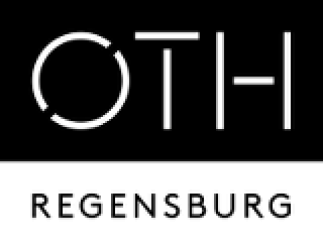Metainformationen zur Seite
Unterschiede
Hier werden die Unterschiede zwischen zwei Versionen angezeigt.
| Beide Seiten der vorigen RevisionVorhergehende Überarbeitung | |||
| public:email:exchangeonline:outlookweb [16.07.2025 15:56] – mui38445 | public:email:exchangeonline:outlookweb [23.10.2025 12:00] (aktuell) – mui38445 | ||
|---|---|---|---|
| Zeile 12: | Zeile 12: | ||
| |**3**|{{: | |**3**|{{: | ||
| - | ===== Hinzufügen von Funktionsmailadressen im Webbrowser ===== | + | |
| + | ===== Hinzufügen von Funktionsmailadressen im Webbrowser, falls nicht automatisch dabei ===== | ||
| Generell sollten für Sie Freigebende Funktionspostfächer automatisch in der Weboberfläche hinzugefügt werden. Sollte dies nicht geschehen folgen Sie bitte dieser Anleitung | Generell sollten für Sie Freigebende Funktionspostfächer automatisch in der Weboberfläche hinzugefügt werden. Sollte dies nicht geschehen folgen Sie bitte dieser Anleitung | ||
| Zeile 20: | Zeile 21: | ||
| |**3**|{{: | |**3**|{{: | ||
| + | |||
| + | ===== Offnen von Funktionspostfach separat im Webbrowser ===== | ||
| + | |||
| + | |**1**|**Öffnen sie [[http:// | ||
| + | |**2**|{{: | ||
| + | |**3**|{{: | ||